Kaip išspręsti „nvspcap64.dll nerastas“ paleisties klaidą „Windows 10“
Jums gali būti įdomu, kodėl patiriate paleisties klaidą, sakydamas: „ Nepavyko rasti„ C: windowssystem32nvspcap64.dll “jūsų„ Windows 10 “kompiuteryje. Ši problema susijusi su „NVIDIA GeForce“ patirtimi.
„NVIDIA GeForce“ patirtis yra susijusi su „NVIDIA Capture Server Proxy“, kuris yra tarpinis serveris, naudojamas, kai transliuojama ar įrašoma „ShadowPlay“. Tačiau NVIDIA ShadowPlay naudojamas įrašyti ir bendrinti žaidimų vaizdo įrašus, ekrano kopijas ir tiesioginius srautus su žmonėmis.
Tuo tarpu mes sukūrėme sprendimus, taikomus sprendžiant nvspcap64.dll, kurio neradote jūsų „Windows“ kompiuteryje. Juos galite rasti toliau.
Kaip pašalinti „nvspcap64.dll“, kuris nerastas „Windows 10“
- Išjungti NVIDIA GeForce patirtį iš paleidimo
- Atnaujinkite NVIDIA tvarkykles
- Pašalinkite naudojant „IObit Uninstaller“ programą
- Atnaujinkite „Windows“ operacinę sistemą
1 sprendimas: išjungti NVIDIA GeForce patirtį
Paleidimo klaidą nvspcap64.dll galima nustatyti išjungiant NVIDIA GeForce Experience paslaugą nuo paleidimo. Tai pašalins programą iš paleisties programų. Štai kaip išjungti „GeForce Experience“ paslaugą iš paleidimo:
- Paspauskite „Windows“ ir „R“ klavišą tuo pačiu metu, kad paleistumėte programą „Run“.
- Įveskite „msconfig“ be kabučių ir spustelėkite „OK“.
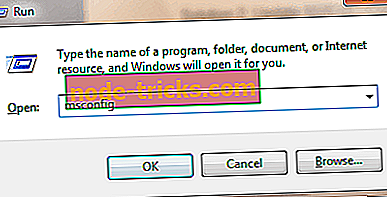
- Dabar spustelėkite skirtuką „Paslaugos“.
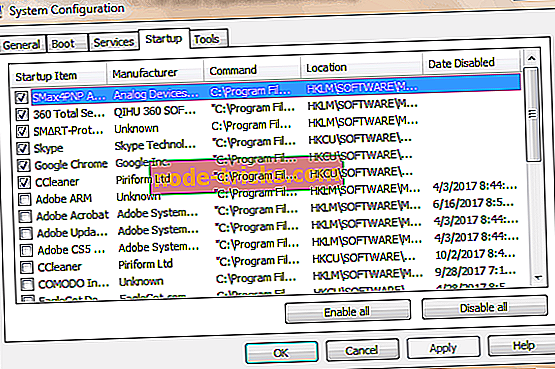
- Čia pažymėkite langelį „NVIDIA GeForce Experience Service“ (arba kitas NVIDIA programų programas) ir spustelėkite „OK“.
2 sprendimas. Atnaujinkite NVIDIA tvarkykles
Taip pat galite atnaujinti kompiuterio NVIDIA grafikos tvarkyklę, kad išspręstumėte problemą. Štai kaip atnaujinti kompiuterio grafikos tvarkyklę:
- Paspauskite „Windows“ ir „R“ mygtuką, kad paleistumėte programą „Run“.
- „Run“ languose įveskite devmgmt.msc ir spustelėkite „OK“, kad atidarytumėte „Device Manager“.
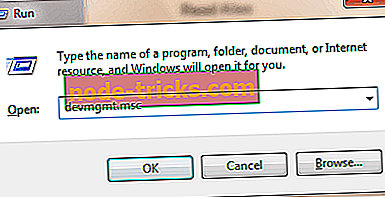
- Iš įrenginio tvarkytuvo paliko skydelį, išplėskite „Display adapter“ kategoriją ir dešiniuoju pelės mygtuku spustelėkite NVIDIA tvarkyklę.
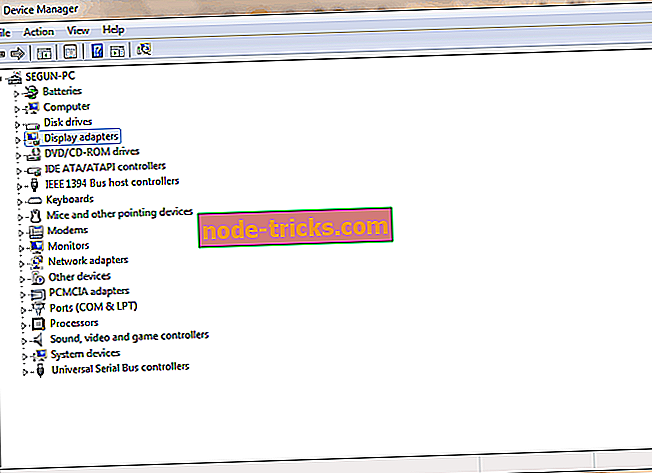
- Pasirinkite „Update Driver“ (atnaujinti tvarkyklę) ir vykdykite naujinimus.
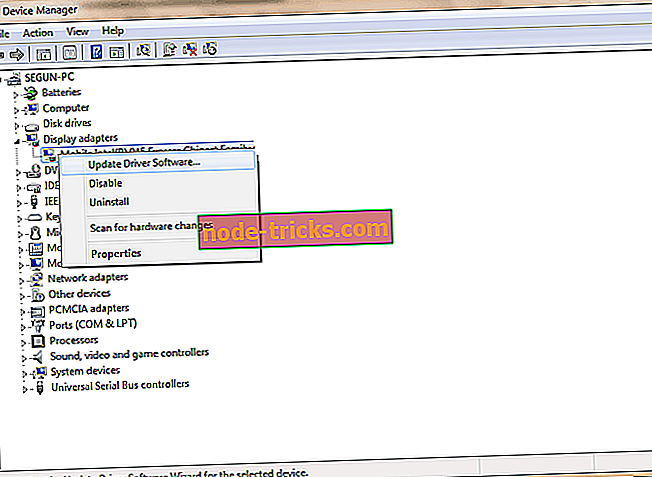
- Galiausiai, atnaujinus kompiuterio NVIDIA tvarkyklę, iš naujo paleiskite kompiuterį.
3 sprendimas. Pašalinkite naudojant „IObit Uninstaller“ programą
Kitas būdas nvspcap64.dll nustatyti yra naudojant „IObit“ pašalinimo programą. Ši programa yra ideali programinė įranga, skirta pašalinti užsispyrusią programinę įrangą ir išvalyti visus jos pėdsakus.
Arba galite naudoti bet kurią iš dešimties geriausių alternatyvių pašalinimo programų, kad visiškai pašalintumėte „NVIDIA GeForce Experience“.
Atsisiųskite, įdiekite ir naudokite „IObit Uninstaller“ savo „Windows 10“ kompiuteryje, kad išspręstumėte nvspcap64.dll klaidą paleidimo problemoje. Štai kaip tai padaryti:
- Atsisiųskite „IObit Uninstaller“ programą čia ir įdiegite vėliau.
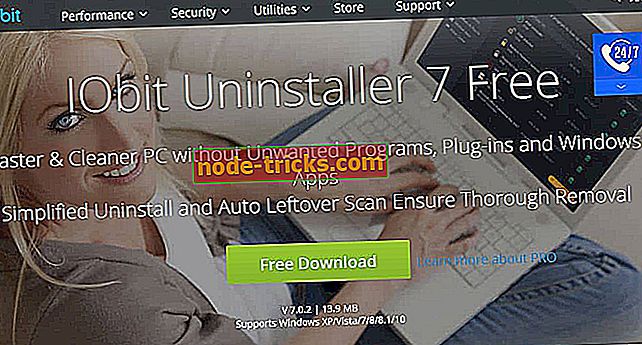
- Paleiskite „IObit Uninstaller“ programą.
- Pasirinkite programą NVIDIA GeForce Experience ir kitas NVIDIA programas, tada pasirinkite automatiškai pašalinti likusius failus.
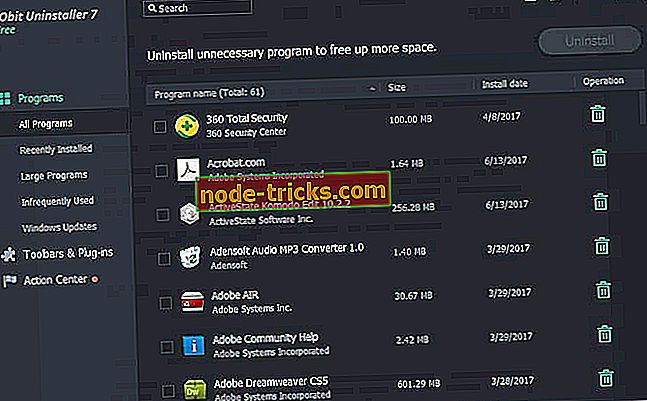
- Jei norite tęsti pašalinimo procesą, spustelėkite parinktį „Pašalinti“.
4 sprendimas: atnaujinkite „Windows“ operacinę sistemą
Be to, galite pataisyti nvspcap64.dll, atnaujindami „Windows“ operacinę sistemą į naujausią versiją. „Microsoft“ nuolat atnaujina „Windows“ naujinimus, kad pagerintų sistemos stabilumą ir išspręstų įvairias problemas ir klaidas, susijusias su paleisties klaidomis.
Tačiau visose „Windows“ versijose galite naudoti šiuos veiksmus, kad atnaujintumėte „Windows“ operacinę sistemą:
- Eikite į Pradėti> paieškos laukelyje įveskite „update“ ir spustelėkite „Windows Update“, kad tęstumėte.
- „Windows“ naujinimo lange patikrinkite, ar nėra naujinimų, ir įdiegite turimus naujinimus.
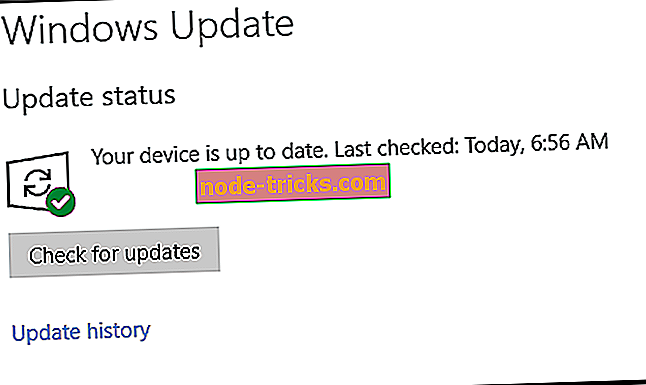
- Baigus atnaujinimą, iš naujo paleiskite „Windows“ kompiuterį.
Apibendrinant galima pasakyti, kad pirmiau išvardyti sprendimai gali padėti nustatyti „nvspcap64.dll“ paleisties problemą „Windows 10“ kompiuteryje. Jei turite klausimų, komentuokite toliau.
Redaktoriaus pastaba: šis pranešimas iš pradžių buvo paskelbtas 2017 m. Spalio mėn. Ir nuo to laiko buvo visiškai atnaujintas ir atnaujintas, kad būtų šviežumas, tikslumas ir išsamumas.

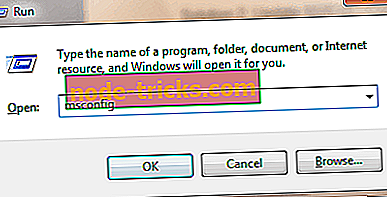
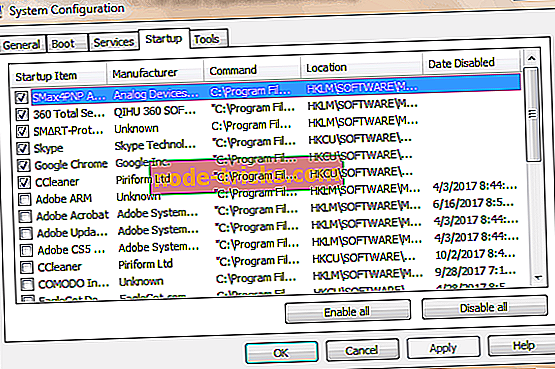
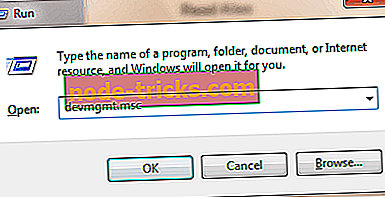
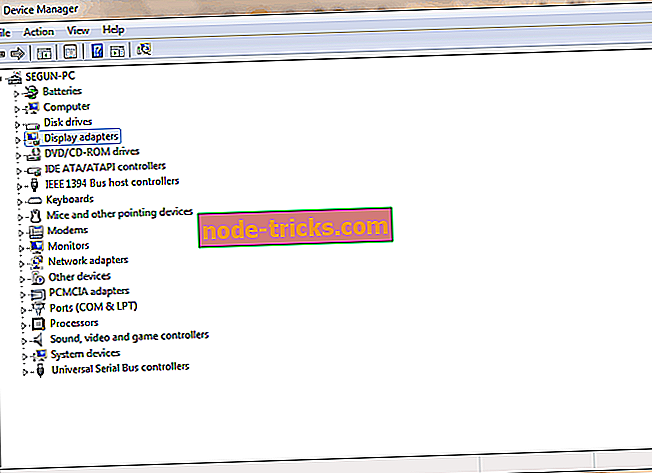
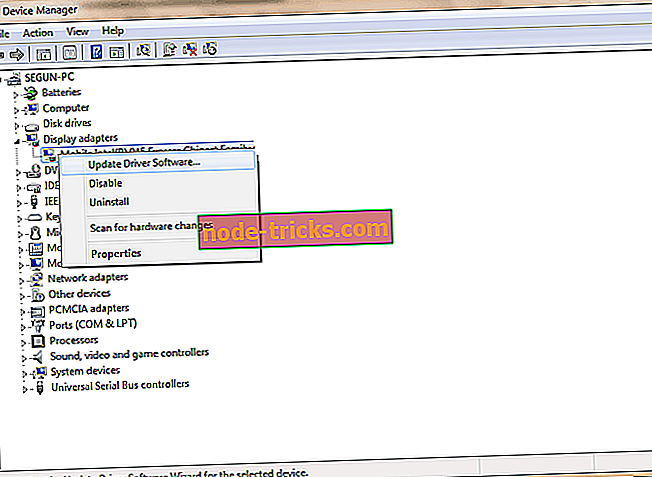
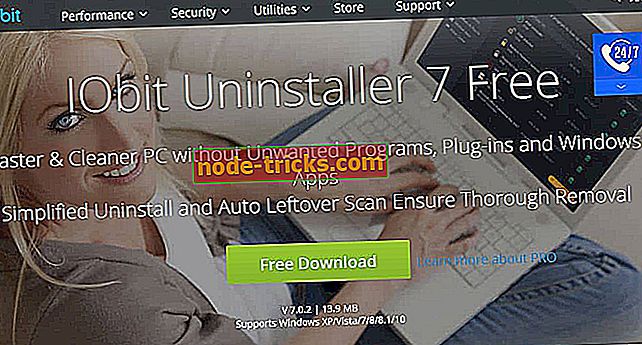
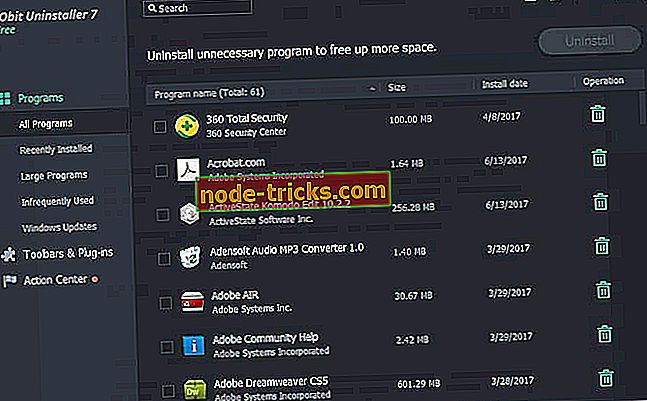
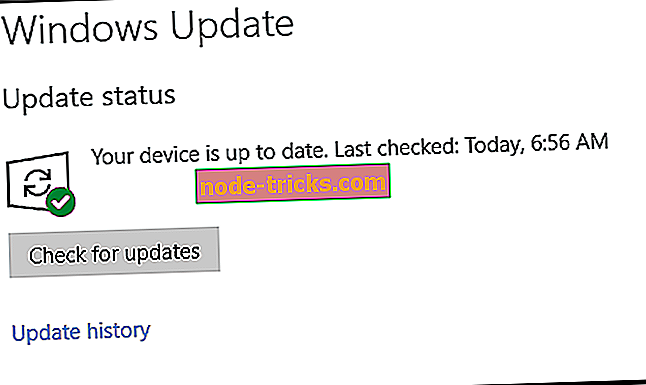



![5 geriausios nemokamos „anti-keylogger“ programinės įrangos jūsų „Windows“ kompiuteriui [2018 sąrašas]](https://node-tricks.com/img/software/578/5-best-free-anti-keylogger-software.jpg)



